最棒的銀髮族大螢幕智慧型手機 – LG G Pro Lite
最棒的銀髮族大螢幕智慧型手機 – LG G Pro Lite

最近因為一直聽到,家中的長輩在抱怨,有老花眼的情況下,使用小螢幕的手機,連字都看不清楚,更別說是在小螢幕裡面辛苦的打字了!因此,為了盡一點孝道,決定物色一款大螢幕,同時又具備簡單適合銀髮族使用的介面,在一片茫茫機海中,發現了這款最棒的銀髮族大螢幕智慧型手機 – LG G Pro Lite。

登登!!G Pro Lite 螢幕尺寸為5.5吋的IPS超大螢幕,這個 Size 真的是讓人感受到氣勢磅礡的震撼。除了螢幕大小外,在 IPS 面板的加持下,可視角度大且顏色看起來非常自然真實,這讓常常喜歡在捷運上用手機看影片的老爸忍不住想馬上搶來過來嘗鮮了!

G Pro Lite 的正面採偏鏡面的處理方式,看起來質感度滿分!

鏡頭拉遠再來一張!

而底部的設計,傳輸充電介面也採一般的USB介面,喇叭也設置在底部。

G Pro Lite 的背面也非常簡潔大方,另外相機可是有高達 800 萬像素喔,非常的實用,老爸終於可以把老媽拍的美美的了XD(老爸現在還拿500萬畫素的手機,對老爸來說真的是大躍進了)!

一手掌握的扎實感,用過就回不去了!

另外 G Pro Lite 還有比大部分高階手機都沒有的額外功能,沒錯!就是觸控筆啦!在觸控筆的加持下,不但可以發揮在大螢幕上更好的書寫空間,甚至可以用G Pro Lite 來做塗鴉繪畫,CP值已經快破表了阿(老爸剛剛還在想嘗試用他來寫書法太好笑了~哈哈)!
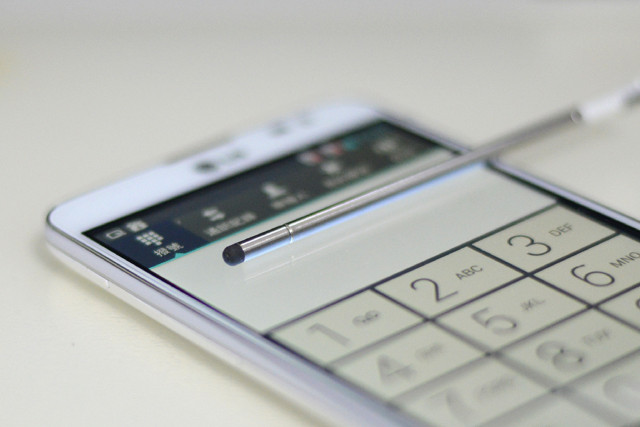
觸控筆的筆頭也有經過特殊設計過的,有點類似橡皮的質感,書寫時會有輕微阻力,但也因為這樣的設計,書寫起來手感反而更真實。

當觸控筆不使用時,也可以收納在手機的側邊,隨手可抽可拿,既使是年長比較健忘的老人家,也不必擔心會不見。

另外除了上述提到的觸控筆外,LG還把 G Pro Lite 加入雙 SIM 卡功能,對於有類似需求的使用者,可說是一大福音。

在手機的側邊,也有一顆很好用的快捷按鈕,可以自行設定快捷按鈕能開啟的應用程式,讓你能快速打開常用的應用程式(像老爸就在 Google Play 裡抓了一個放大鏡的 APP,隨時按一下就可以把手機當放大鏡來使用,真的很方便)。
看完手機的外觀後,是不是開始期待手機是否還有更多其他功能呢?沒錯,接下來才是重頭戲呢,讓我們一起繼續看下去。
================================================
G Pro Lite 之所以非常適合銀髮族的原因,還有接下來要介紹的這個功能 - 超捷徑選單EasyHome ,簡單來說,就是把手機的介面變成更簡潔易使用,一般在傳統 Android 介面,可能常常因為圖示太多,功能太多,反而讓銀髮族望之卻步,而銀髮族真正在使用的功能可能就是打電話、拍照或是收簡訊,因此有了這個模式,可以讓銀髮族更簡易的使用智慧型手機。
================================================
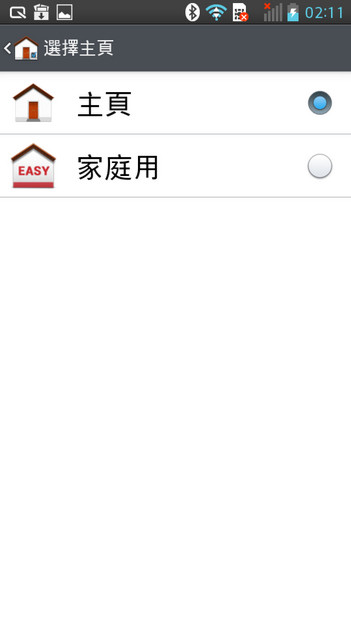
進到設定頁面後,可以選擇 [主頁] 或 [家庭用] 。
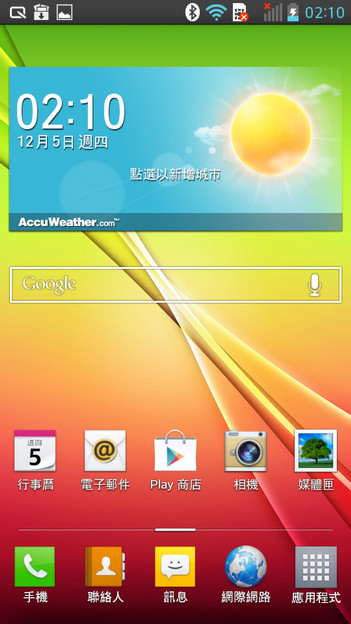
若選擇 [主頁] 再回到一般的主螢幕,就會看到熟悉的 Android 主頁的畫面。
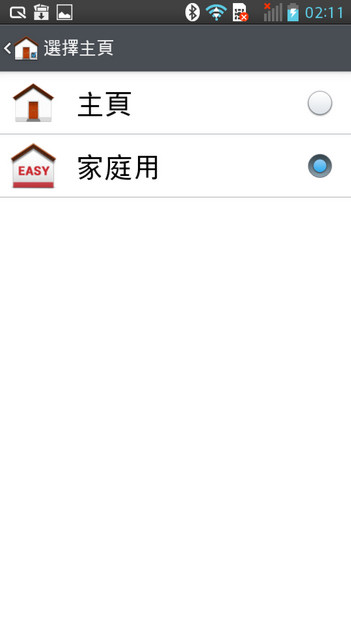
但若我們今天要選的是 [家庭用] ,再回到主畫面時,你會發現一切將變得不一樣。
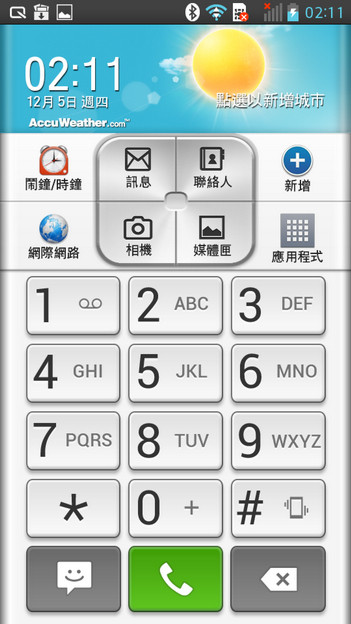
天啊!智慧型手機變得好像傳統的撥號手機啊!這介面是否感到很親切呢?而畫面上的功能的確也是一些以往在長輩的使用經驗中,很熟悉的功能(老爸之前用的手機只有 3.2 吋螢幕,就常常聽到他在抱怨每次畫面上的數字按鍵太小,實在很難按的到,現在按鈕變成這麼大,老爸就不必擔心這個問題了)。
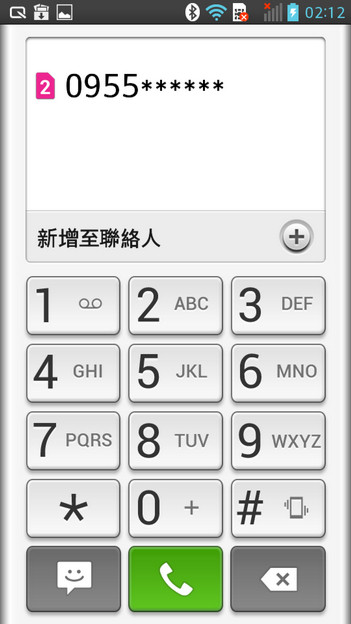
馬上嘗試看看撥號的效果,在介面設計上也非常的直覺。
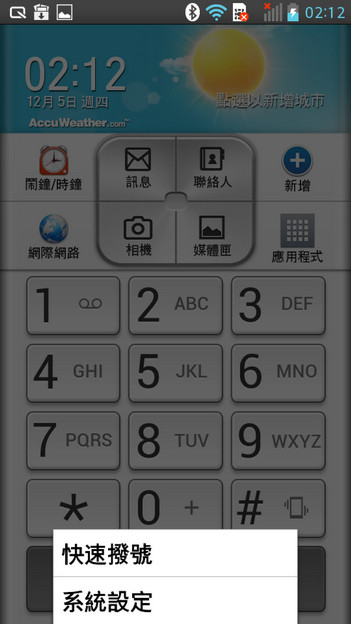
一些常用的功能也被隱藏在下方的按鈕中,隨時可以呼叫出來使用。
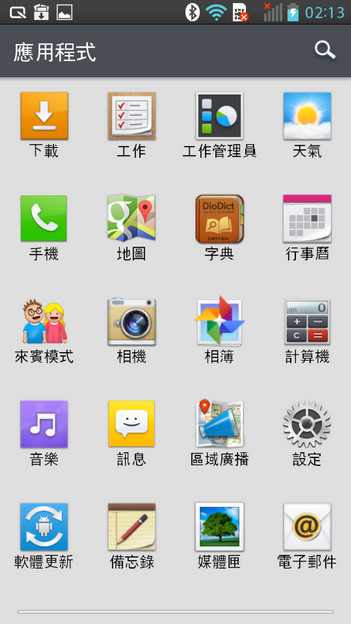
在 [家庭用] 的模式下,APP 的顯示也變得非常”大” ,讓銀髮族可以很清楚的看到圖案或名稱,這設計是否非常的貼心呢?
================================================
有些朋友常常會有一個困擾,就是當你擁有兩個門號以上時,往往需要兩支手機來插 SIM卡,但當你帶著兩支手機出門,也意味著你必須要負擔兩支手機的重量,因此 G Pro Lite 的雙卡功能,可以避免一些漏接電話的情形發生,而且雙卡之間的切換也變得更容易了。
================================================
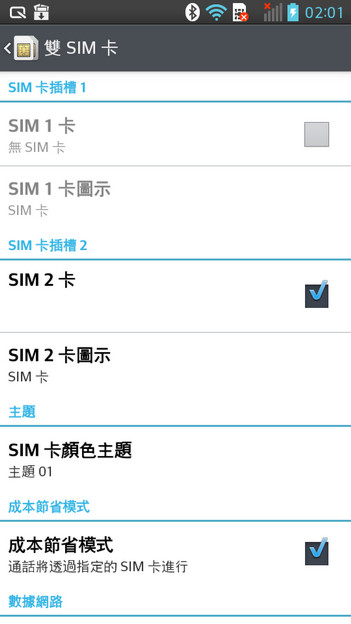
在G Pro Lite 的設定中,可以很對 SIM 做一些相關設定。
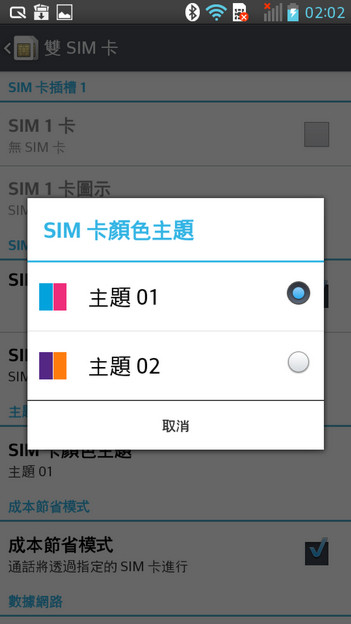
像是可以定義 SIM 卡的顏色主題,讓你更輕易分辨是 SIM 1 還是 SIM 2。
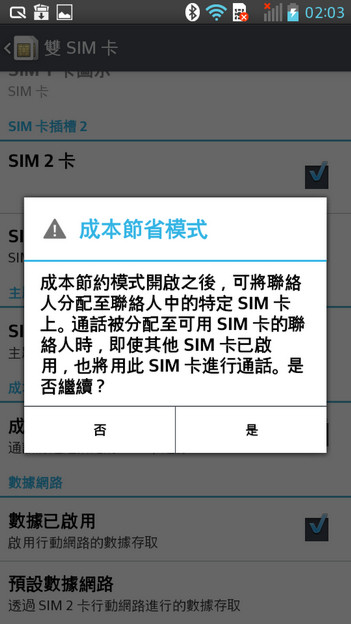
而這個成本節省模式,其實說的簡單一點就是可以設定那些聯絡人由 SIM 1 撥號,那些聯絡人由 SIM 2 撥號,如此在進行網內通話時,就不必擔心忘記切換 SIM 卡的窘境(像是我是用中華x信,老媽是用遠x電信,這個功能就可以設定老爸打給我的時候用 SIM 1,打給老媽用 SIM 2 來來回回一個月也可以省下不少通話費呢!)。
================================================
相信大家都有發生過類似的經驗,就是手機借朋友玩的時候,有些人喜歡偷偷看手機裡的簡訊或是 Line 的對話紀錄,但是這種情況卻又難以防止,因此G Pro Lite 有個 [來賓模式] 的功能,就是為此設計的。
================================================
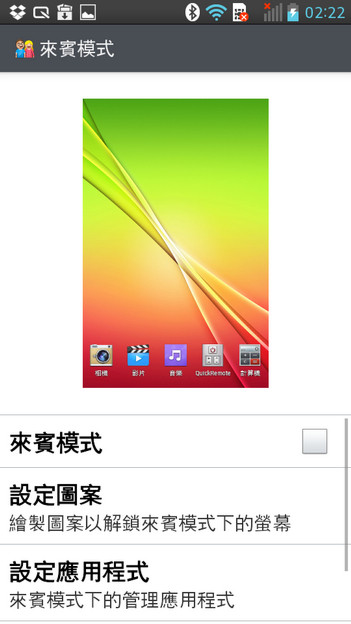
首先進入到設定中的 [來賓模式] 。

接著我們來設定 [來賓圖案] 。
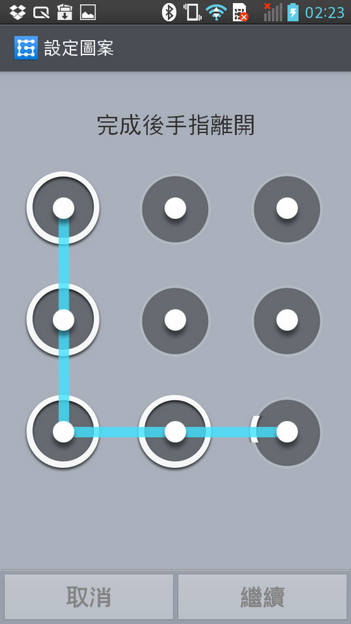
我設定了 [來賓圖案] 是一個 L 的解鎖圖形。
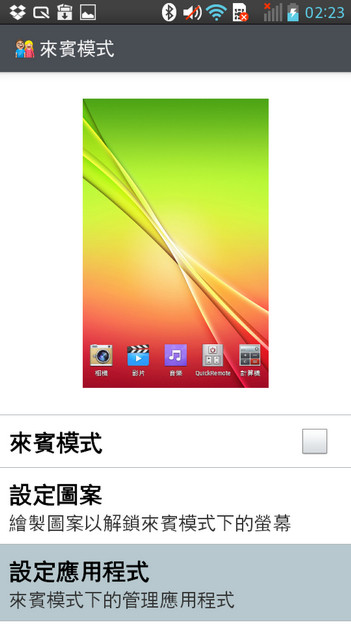
接著再設定 [來賓應用程式] 。
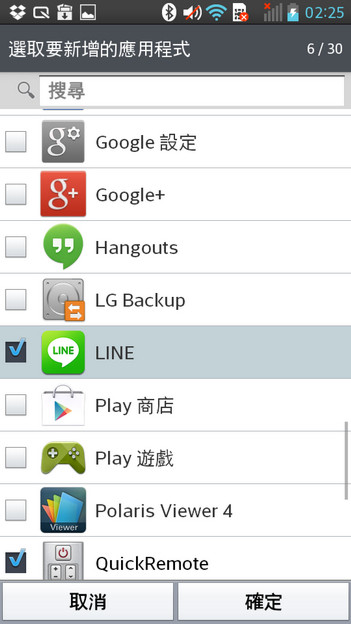
選擇你願意開放給來賓的應用程式。
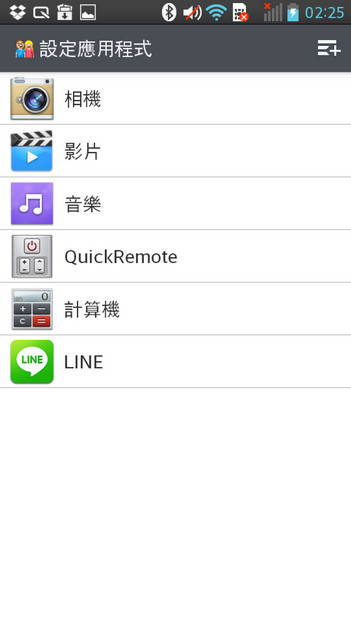
這些就是我願意開放給來賓使用的應用程式列表。
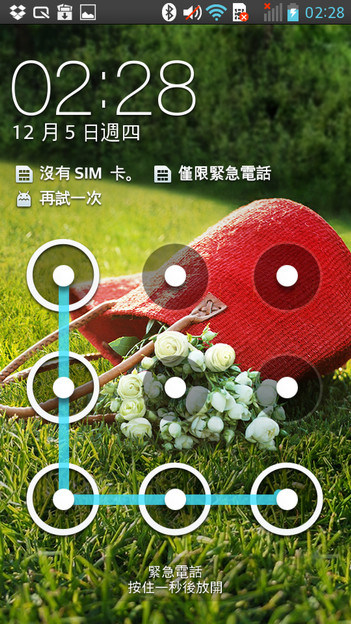
接著再手機喚醒時,要輸入解鎖圖形時,我們輸入 L 的圖形來進入手機的選單介面。

太棒了,來賓只會看到我所設定的應用程式列表,這對使用者的隱私可說是一大幫助,不僅僅是我老爸,我個人也非常喜歡這個功能,相當實用!
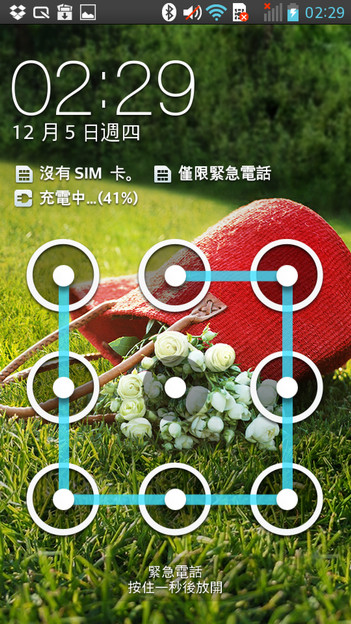
那麼要如何回到原本的我個人的主頁面呢?只要畫出你原本的解鎖圖形,一切都會回復成你熟悉的介面。
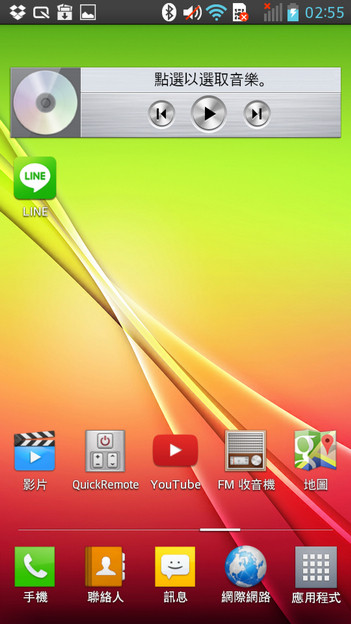
簡單來說 [來賓模式] 的功能就大概很像一般電腦的使用者帳戶,可以給予故不同帳號不同的權限,非常實用。(不過這功能似乎對老媽無效,因為老媽會強迫老爸告訴真正的解鎖圖形XD)
================================================
既然 G Pro Lite 有附好用的觸控筆,當然手機內也必須具備繪圖與書寫的軟體,才能達到最好的使用效果, G Pro Lite 在這繪圖軟體方面我認為是我用過最人性化的工具,就讓我來簡單說明吧!
================================================

當按下手機左側的快速按鈕呼叫 QuickMemo 的應用程式,顧名思義,就是快速的便條紙功能,當 QuickMemo 軟體開啟時,上方會出現一個 tool bar ,此時整個螢幕都會變成可以寫字與繪圖的區域,是不是非常神奇呢?
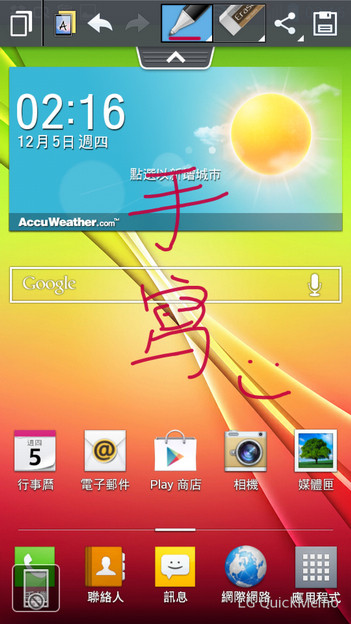
可以任意在當前的螢幕上書寫。

而上方的 tool bar 也可以叫出便條紙的底,讓你在緊急的時候,可以馬上利用手機當便條紙來使用。
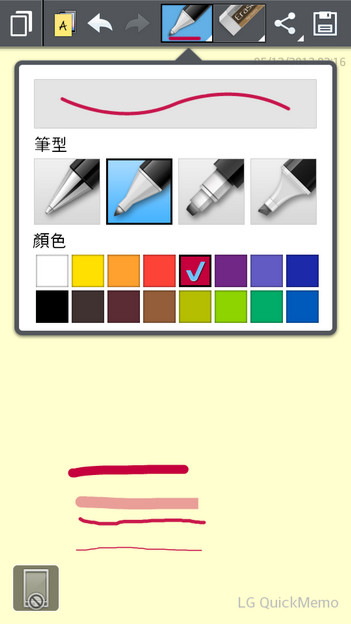
當然 G Pro Lite 也提供很多的筆型和顏色,來應付使用者各種不同的需求。

是否有時候開啟 Google Map 時,可能自己需要在畫面上做一些路徑的規劃,這時候 QuickMemo 就正式派上用場了。
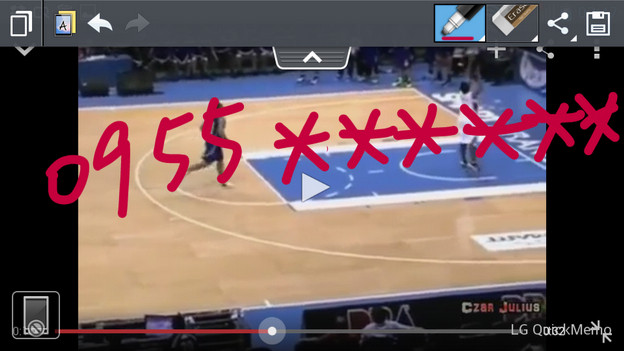
又或是有時候影片觀看到一半時,突然接到電話,需要馬上紀錄一個電話號碼,但是手邊又沒有便條紙可以記錄,這時候 QuickMemo 也能幫上大忙喔。
(老爸有時候陪老媽去買菜的時候,有時候會忘記或少買幾樣菜,有了這個功能,就不會忘東忘西啦!)
================================================
整體來說,G Pro Lite 我和老爸都認為是一支 CP 值破表的好手機,價格親民外而且又能提供大螢幕的視覺效果,以及雙 SIM 卡和觸控筆的附加價值。它解決了老爸不少過去使用智慧型手機的障礙,也因為買了這支手機給老爸,老爸更常拿出手機來拍老媽了XD,而且拍出來後的照片,在手機大螢幕上看也很棒,我不常換手機或買手機,但是買了這支真的讓我有物超所值的感覺,若你還在考慮要買哪支手機孝敬家中長輩的朋友,不用考慮了,G Pro Lite 是你最棒的選擇!
================================================
廣告

網友評論 0 回覆本文